Se você quer um pacote office compatível com o software da Microsoft e em português, veja como instalar a suite WPS Office no Linux via Snap.
WPS Office, é um pacote de produtividade de escritório. O WPS Office, inclui o Writer, Presentation e Spreadsheets, é uma suíte de escritório poderosa, que é capaz de processar arquivos de palavras, produzir slides maravilhosos e analisar dados também.
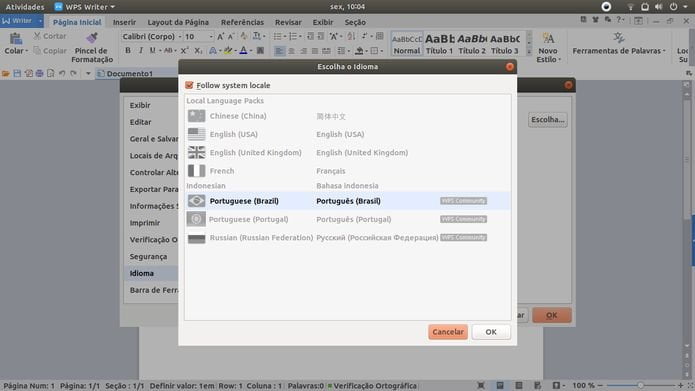
Essa suíte é altamente compatível com todos os formatos de arquivo mais recentes do Microsoft Office. Ele pode facilmente abrir e ler os documentos criados com o Microsoft Office.
Infelizmente, o pacote do WPS-office é enviado por padrão somente com inglês e chinês. E devido ao aspecto não modificável dos pacotes snap, atualmente é impossível instalar outros idiomas e o verificador ortográfico.
Este pacote, chamado WPS Office – All languages – No internet, foi construído com inglês (GB, EUA), francês (FR), Português (BR, PT), russo (RU) e chinês (CN) interface e Inglês (AU, GB, EUA), espanhol (ES, MX), Francês (FR), Holandês (NL), Polaco (PL), Português (BR, PT) e Russo (RU).
Além disso, como o criador do pacote não confia na política de privacidade dos chinêses donos do WPS, ele criou este pacote sem internet plug, o que significa que esta versão do WPS é incapaz de se conectar à internet.
Ele afirma que fez isso para manter o seu computador livre de backdoors e resguardar seus dados privados.
Como instalar a suite WPS Office no Linux via Snap em distros que suportam a tecnologia
Para instalar a suite WPS Office no Linux via Snap você precisa ter o suporte a essa tecnologia instalado em seu sistema. Se não tiver, use o tutorial abaixo para instalar:
Como instalar o suporte a pacotes Snap no Linux
Depois, você pode instalar a suite WPS Office no Linux via Snap, fazendo o seguinte:
Passo 1. Abra um terminal;
Passo 2. Instale a versão estável do programa, usando esse comando:
sudo snap install wps-office-all-lang-no-internetPasso 3. Mais tarde, se você precisar atualizar o programa, use:
sudo snap refresh wps-office-all-lang-no-internetPronto! Agora, você pode iniciar o programa no menu Aplicativos/Dash/Atividades ou qualquer outro lançador de aplicativos da sua distro, ou digite wps ou em um terminal, seguido da tecla TAB.
Ao executar, você verá que o programa já inicia usando o idioma Português do Brasil.
Como desinstalar
Para desinstalar a suite WPS Office via Snap, fazendo o seguinte:
Passo 1. Abra um terminal;
Passo 2. Depois, se for necessário, desinstale o programa, usando o comando abaixo;
sudo snap remove wps-office-all-lang-no-internetVeja também
Você também pode instalar o programa usando esse outro tutorial:
Como instalar o Kingsoft WPS Office no Linux manualmente
Como instalar o Kingsoft WPS Office no Ubuntu, Debian, Fedora, openSUSE e derivados
Como instalar o Kingsoft WPS Office no Linux via Flatpak